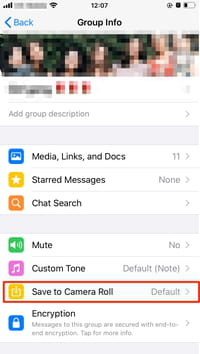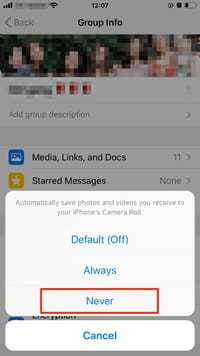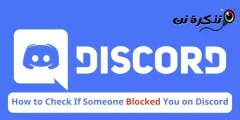اليك كيفية إيقاف حفظ وسائط واتساب هو أحد التطبيقات التي تشغل أكبر مساحة تخزين على هواتفنا الذكية. قد تتلقى الكثير من الصور ومقاطع الفيديو في واتساب WhatsApp ، خاصة إذا كنت عضوًا في محادثات جماعية نشطة للغاية. يتم تنزيل بعض ملفات الوسائط المتعددة هذه تلقائيًا إلى مكتبة الهاتف.
سيؤدي حظر الحفظ التلقائي للصور ومقاطع الفيديو من واتساب إلى توفير مساحة تخزين كبيرة واستهلاك طاقة الهاتف الذكي بشكل عام، والبطارية ، واتصال بيانات الهاتف المحمول ، وما إلى ذلك في هذه المقالة ، سنوضح لك كيفية إيقاف حفظ ملفات وسائط واتساب على ذاكرة هاتفك تلقائيًا .
محتويات المقال
كيفية إيقاف حفظ الوسائط من WhatsApp في ذاكرة هاتف أندرويد
إذا كنت لا ترغب في حفظ ملفات وسائط WhatsApp تلقائيًا في مكتبة هاتف أندرويد ، فاتبع بعض الخطوات البسيطة.
- أولاً ، افتح تطبيق WhatsApp على هاتفك الذكي وحدد النقاط الثلاث في الزاوية اليمنى العليا من الشاشة.
- انتقل إلى الإعدادات
- ثم اختر استخدام البيانات والتخزين .
على الشاشة التي تظهر ، ضمن قسم Media Auto-Download ، - انقر فوق كل خيار من الخيارات الثلاثة: عند استخدام بيانات الجوال ، وعند الاتصال عبر Wi-Fi ، وعند التجوال ،
وفي القائمة الجديدة ، حدد الملفات المطلوب تمكينها للتنزيل التلقائي. من أجل عدم حفظ أي ملف ، قم بإلغاء تحديد كل مربع.
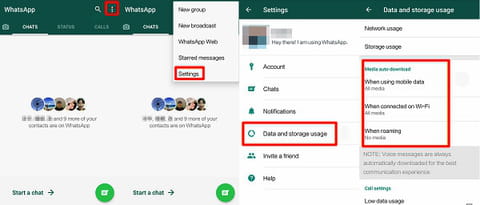
ينطبق هذا أيضًا إذا كنت تريد حفظ صور ومقاطع فيديو واتساب تلقائيًا على هاتفك مرة أخرى.
كيفية إيقاف حفظ الوسائط من WhatsApp إلى مكتبة iPhone الخاصة بك
- بالنسبة لمالكي الهواتف الذكية أو الأجهزة اللوحية التي تعمل بنظام تشغيل iOS ، فإن الإجراء مشابه للإجراء السابق.
- افتح تطبيق WhatsApp مرة أخرى ،
- قم بالانتقال إلى الإعدادات> استخدام البيانات والتخزين ،
- ثم في قسم Media Auto-Download ،
- انتقل إلى كل فئة (الصور ، الصوت ، الفيديو ، المستندات) وحدد أبدًا أو اختر Wi-Fi فقط الخيار بدون الخلوي.
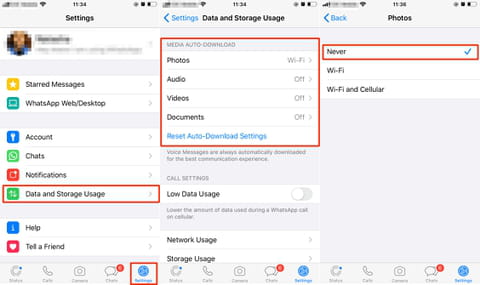
على كل من iPhone و أندرويد ، ستظل قادرًا على حفظ الملفات التي تلقيتها من خلال النقر على الصورة أو مقطع الفيديو الذي تهتم به.
كيفية إيقاف حفظ الملفات المستلمة في الدردشات الخاصة أو الجماعية على أندرويد
للحصول على مزيد من التحكم وبالتالي منع حفظ ملفات الوسائط ، سواء كانت تأتي من محادثات فردية أو مجموعات ، يمكنك تعطيل رؤية الوسائط على هاتف أندرويد الخاص بك.
بالنسبة للمحادثات الخاصة ، يمكن تمكين هذا الخيار أو تعطيله
- قم بالانتقال إلى الإعدادات> الدردشة> رؤية الوسائط .
بالنسبة للمجموعات ،
- انتقل إلى الإعدادات> إظهار جهة الاتصال (أو معلومات المجموعة)> رؤية الوسائط .
- أجب بلا على السؤال «هل تريد عرض الوسائط التي تم تنزيلها حديثًا من هذه الدردشة في معرض هاتفك».
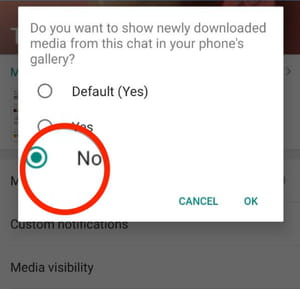
كيفية إيقاف حفظ الملفات المستلمة في الدردشات الخاصة أو الجماعية على iPhone
على iPhone ، يمكنك أيضًا إيقاف حفظ الصور في الدردشات الجماعية أو الخاصة. للقيام بذلك ،
- قم بفتح الدردشة (مجموعة أو خاصة)
- انقر فوق المجموعة أو معلومات الاتصال .
- حدد حفظ في قسم Camera Roll واختر أبدًا .